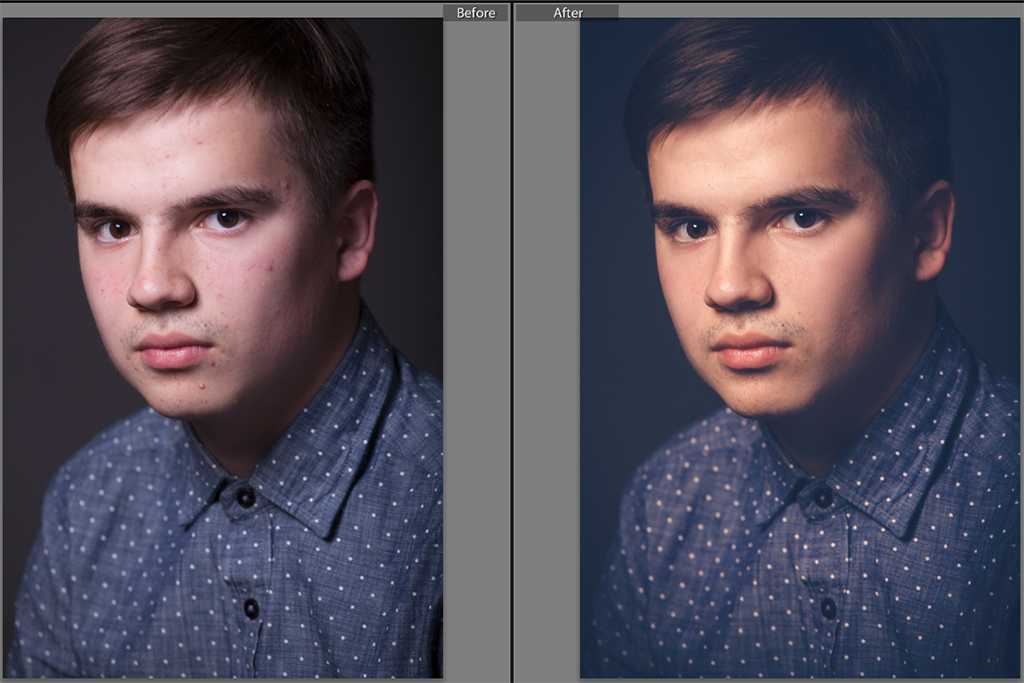Руководство по цветокоррекции фотографий в Adobe Lightroom
Хотя камера выступает в качестве инструмента для захвата сцены или объекта, вы можете изменить ее стиль, чтобы сделать ее ближе к конечному изображению при постобработке. с использованием Adobe Lightroom Вы можете раскрасить свои фотографии, чтобы придать им особый характер и дизайн. Будь то съемка сцены или фотография с вечеринки, вы можете использовать Lightroom, чтобы сделать ваши фотографии еще более впечатляющими.
Color Grading дает возможность изменить внешний вид вашей фотографии несколькими способами. В результате вы можете создать что-то, что лучше отражает ваш стиль, чем исходный снимок с камеры.
В этой статье вы узнаете, где на рабочем столе можно найти функцию цветокоррекции в Lightroom Classic. Вы также узнаете, когда следует использовать определенные цвета.
В этой статье
Почему компания ADOB заменила цветовую градацию на градацию
В Lightroom Adobe заменила Split Toning на Color Grading в конце 2020 года. Проще говоря, компания хотела предоставить пользователям больше возможностей.
Проще говоря, компания хотела предоставить пользователям больше возможностей.
С помощью Split Toning фотографы могут изменять цвета только для светлых и темных участков своих фотографий. Но с помощью Color Grading они также могут настраивать средние тона.
Цветовая градация также позволяет редактировать весь цвет изображения на одном колесе.
Что можно использовать для цветокоррекции?
Вы можете использовать Color Grading для внесения технических изменений в Все фотографии сняты на ваш телефон И камера. Например, если вы снимаете угрюмый день, вы можете обнаружить, что на фотографии много синего прямо с камеры. Между тем, если вы сделаете снимок в солнечный день, вы можете найти много желтого.
Но вы также можете использовать цветовую градацию для стиля и творческих целей. Вы можете использовать его, чтобы изменить настроение фотографии и отразить чувства, которые вы хотите вызвать у зрителя.
С помощью цветокоррекции вы также можете изменить освещение определенных частей изображения. Вы также можете выбрать, сколько вы хотите смешать альтернативные цвета.
Вы также можете выбрать, сколько вы хотите смешать альтернативные цвета.
Когда следует использовать цветокоррекцию
во время Редактировать свои фото В Lightroom лучше всего начать редактирование других частей фотографии до цветокоррекции. Например, вы можете управлять оттенком, насыщенностью и яркостью отдельных цветов. Вы также можете настроить насыщенность, яркость и баланс белого.
После того, как вы отрегулируете цвета, яркость и т. Д. Изображения, цветокоррекция может добавить идеальные завершающие штрихи.
Если вы не хотите сюрреалистического стиля, вы, вероятно, хотите, чтобы ваша фотография выглядела так же ровно, как если бы она была сделана в реальной жизни. Цветокоррекция поначалу может затруднить редактирование, и вы также рискуете добавить слишком много или слишком мало других ползунков.
Когда вы начинаете использовать цветовую градацию, то, как вы ее используете, зависит от того, чего вы пытаетесь достичь. Если вы хотите создать изображение с более теплыми тонами, рекомендуется сосредоточиться на желтом, оранжевом или красном цвете.
С другой стороны, если вы хотите добавить прохлады или настроения, вам следует больше сосредоточиться на синем и зеленом.
ВЕЗДЕ В СВЕТИЛЬНИКЕ ВЫ МОЖЕТЕ НАЙТИ ЦВЕТА
Найти колеса цветокоррекции в Lightroom Classic очень просто. Ниже приведено пошаговое руководство.
Шаг 1: Открыть приложение Lightroom на твоем компьютере.
Шаг 2: Щелкните вкладку Разработка.
Шаг 3: Прокрутите вниз до Цветовая градация. опция не работает Базовый, Тоновая кривая и HSL / Цвет.
Вы также можете изменить расположение колес цветовой градации. По умолчанию вы увидите вместе круги, средние тона, тени и блики. Но если вы предпочитаете, вы можете выбрать просмотр каждого из них по отдельности.
Чтобы просмотреть только колеса, перейдите в раздел «настройкивверху вкладки «Сортировка по цвету». Щелкайте кружки рядом с ними, пока не найдете область изображения, которую хотите отредактировать.
Если вы хотите раскрасить все изображение, нажмите на последний кружок — он универсален. После этого вы можете редактировать фотографии по своему усмотрению.
Поднимите свои фотографии на новый уровень с помощью цветокоррекции
Хотя знать, как делать хорошие фотографии, очень важно, Lightroom — это мощный инструмент для настройки ваших фотографий в соответствии с вашим стилем. Цветовая градация может сделать разницу между средним и выдающимся.
когда используешь «цветовой градиентВажно помнить, что чрезмерное использование цвета придаст вашим фотографиям нежелательный оттенок, и поэтому умеренность — хорошая идея.
Освоение инструмента цветокоррекции может занять время у новичков. Итак, постарайтесь практиковаться как можно больше. Вскоре вы начнете создавать моды, которые поразят ваших друзей и семью.
Руководство по цветокоррекции фотографий в Adobe Lightroom
В то время как камера работает как инструмент для захвата сцены или объекта, вы можете изменить тон и ощущение окончательного снимка при постобработке. Используя Adobe Lightroom, вы можете раскрасить свои фотографии, чтобы придать им атмосферу и стиль. Будь то пейзаж или фотография вечеринки, вы можете использовать Lightroom, чтобы сделать ваши фотографии более эффектными.
Используя Adobe Lightroom, вы можете раскрасить свои фотографии, чтобы придать им атмосферу и стиль. Будь то пейзаж или фотография вечеринки, вы можете использовать Lightroom, чтобы сделать ваши фотографии более эффектными.
Оглавление
Почему Adobe заменила Split Toning на Color Grading
Для чего вы можете использовать цветокоррекцию
Когда следует использовать цветокоррекцию
Где в Lightroom можно найти цветокоррекцию
Поднимите свои фотографии на новый уровень с помощью цветокоррекции
Цветокоррекция дает возможность изменить внешний вид вашего изображения несколькими способами. В результате вы можете создать что-то, что выразит ваш стиль лучше, чем оригинальный снимок с вашей камеры.
В этой статье вы узнаете, где на рабочем столе можно найти функцию «Цветокоррекция» в Lightroom Classic. Вы также узнаете, когда следует использовать определенные цвета.
Почему Adobe заменила Split Toning на Color Grading
В Lightroom Adobe заменила Split Toning на Color Grading в конце 2020 года. Проще говоря, компания хотела предоставить пользователям более широкий выбор.
Проще говоря, компания хотела предоставить пользователям более широкий выбор.
С помощью Split Toning фотографы могли изменять цвета только для светлых и темных участков своих изображений. Но с помощью Color Grading они также могут изменять свои средние тона.
Цветокоррекция также позволяет редактировать цвет всего изображения на одном колесе.
Для чего вы можете использовать цветокоррекцию
Вы можете использовать цветокоррекцию для внесения технических изменений как в фотографии, снятые на телефон, так и на камеру. Например, если вы снимаете угрюмый день, вы можете обнаружить, что на изображении слишком много синего цвета прямо из вашей камеры. Между тем, если вы сделали снимок в солнечный день, вы можете найти слишком много желтого цвета.
Но вы также можете использовать цветовую градацию для стиля и творческих целей. Вы можете использовать его, чтобы изменить настроение изображения и отразить эмоции, которые вы хотите вызвать у зрителя.
С помощью цветокоррекции вы также можете изменить яркость определенных частей фотографии. Вы также можете выбрать, насколько сильно вы хотите смешать чередующиеся цвета.
Вы также можете выбрать, насколько сильно вы хотите смешать чередующиеся цвета.
Когда следует использовать цветокоррекцию
При редактировании фотографий в Lightroom рекомендуется начать с изменения других частей изображения до цветокоррекции. Например, вы можете поиграть с оттенком, насыщенностью и яркостью отдельных цветов. Вы также можете настроить насыщенность, яркость и баланс белого.
После того как вы отредактировали цвета, яркость и т. д. изображения, функция цветокоррекции может добавить идеальные завершающие штрихи.
Если вы не стремитесь к сюрреалистическому стилю, скорее всего, вы хотите, чтобы ваша фотография выглядела неподвижно, как будто она была сделана в реальной жизни. Цветокоррекция в начале может затруднить редактирование, и вы рискуете добавить слишком много или мало других ползунков.
Когда вы используете цветовую градацию, то, как вы ее используете, зависит от того, чего вы пытаетесь достичь. Если вы хотите создать изображение с более теплыми тонами, рекомендуется сосредоточиться на большей настройке в сторону желтого, оранжевого или красного.
С другой стороны, если вы хотите добавить более холодный или мрачный оттенок, вам следует больше сосредоточиться на синих и зеленых тонах.
Где в Lightroom можно найти цветокоррекцию
Найти колеса цветокоррекции в Lightroom Classic довольно просто. Ниже приведено пошаговое руководство.
Шаг 1: Откройте приложение Lightroom на своем компьютере.
Шаг 2: Нажмите на вкладку «Разработка».
Шаг 3: Прокрутите вниз до Цветокоррекция. Этот параметр находится ниже «Основной», «Кривая тона» и «HSL/Цвет».
Вы также можете изменить расположение колес цветовой градации. По умолчанию вы увидите круги «Средние тона», «Тени» и «Света» вместе. Но если вы предпочитаете, вы можете выбрать просмотр каждого из них по отдельности.
Чтобы просмотреть колеса отдельно, перейдите в раздел «Настроить» в верхней части вкладки «Цветокоррекция». Нажимайте на кружки рядом с ним, пока не найдете область изображения, которую хотите отредактировать.
Если вы хотите раскрасить все изображение, нажмите на последний круг, который является глобальным. Затем вы можете редактировать фотографии по своему усмотрению.
Поднимите свои фотографии на новый уровень с помощью цветокоррекции
Несмотря на то, что важно знать, как делать хорошие снимки, Lightroom — это мощный инструмент для настройки ваших фотографий в соответствии с вашим стилем. И цветовая градация может сделать разницу между средним и выдающимся.
При использовании цветокоррекции важно помнить, что слишком большое количество цветов добавит нежелательный оттенок вашим изображениям, поэтому рекомендуется придерживаться умеренности.
Освоение инструмента «Цветокоррекция» может занять некоторое время у новичков. Поэтому старайтесь практиковаться как можно чаще. Вскоре вы начнете вносить изменения, которые удивят ваших друзей и семью.
ЦВЕТНАЯ коррекция в Lightroom
Сообщение от: Helen Bradley
В Lightroom есть инструменты для коррекции цвета не только всего изображения, но и для коррекции отдельных цветов.
Это изображение было снято на Таймс-сквер в Нью-Йорке, где свет в лучшем случае непредсказуем, особенно ночью из-за яркой рекламы и неоновых вывесок. Поскольку цвета источников света постоянно меняются, невозможно исправить цвет в камере с помощью регулировки баланса белого. Вместо этого это должно быть обработано в постпродакшн.
Шаг 1
Чтобы начать цветокоррекцию изображения в модуле «Разработка» Lightroom, откройте панель «Основные» и нажмите «Селектор баланса белого», который представляет собой пипетку в верхнем левом углу панели.
Снимите флажок «Автоматическое закрытие» на панели инструментов, чтобы инструмент оставался видимым. Нажмите на изображение в месте, которое должно быть нейтрально-серым, чтобы настроить его. Если вы не получили правильную коррекцию в первый раз, щелкните еще раз в другой области изображения, пока не получите корректировку, которая выглядит для вас правильной. Что вы хотите сделать на этом этапе, так это удалить общий цветовой оттенок в изображении.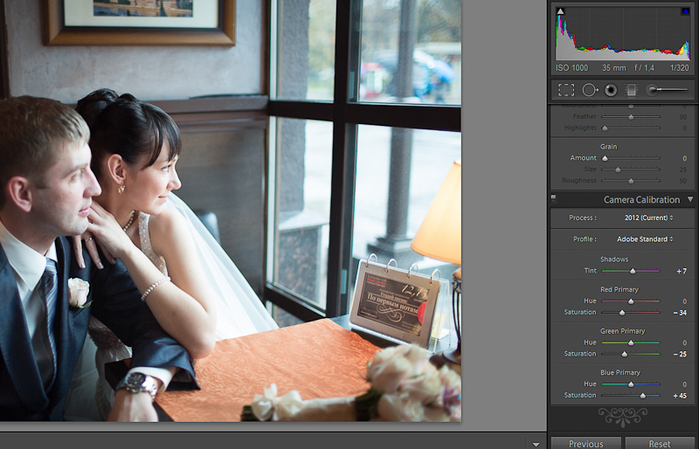
Обратите внимание, что когда вы удерживаете селектор баланса белого над изображением, лупа показывает полосу пикселей вокруг области, над которой вы удерживаете мышь, а также показывает относительное процентное содержание красного, зеленого и синего в пикселях, над которыми находится мышь. парящий. Там, где цвет изображения должен быть нейтральным серым, эти значения должны быть одинаковыми, а если они не совпадают, возникает цветовой оттенок.
Когда вы получите желаемый результат, либо верните селектор баланса белого в его положение на панели «Основные», либо нажмите Escape.
Шаг 2
Если некоторые отдельные цвета по-прежнему неверны, вы можете настроить их с помощью панели HSL. Для этого выберите HSL, а затем Saturation и используйте инструмент Targeted Adjustment Tool, чтобы перетащить область изображения вниз, чтобы уменьшить или вверх, чтобы увеличить насыщенность цвета в этой точке изображения. В данном случае кожу нужно было обесцветить из-за цвета отражаемого на ней света.
Шаг 3
После настройки насыщенности нажмите «Яркость» и при необходимости используйте тот же инструмент «Целевая настройка», чтобы увеличить или уменьшить яркость в слишком темных или слишком светлых областях.
Для этого изображения я уменьшал насыщенность и увеличивал яркость оттенков кожи, пока не получил результат, который мне понравился.
После устранения проблем с цветом можно вернуться на панель «Основные» и продолжить настройку изображения с помощью имеющихся там инструментов.
Хотя такие сайты, как Таймс-сквер, никогда не станут идеальным местом для съемки изображений, вы можете в какой-то степени компенсировать плохой цвет с помощью инструментов, которые у вас есть под рукой в Lightroom.
Узнайте больше из нашей категории «Постобработка»
Хелен Брэдли
— журналистка Lifestyle, которая делит свое время между реальным и цифровым мирами, выбирая лучшее из обоих. Она пишет и выпускает видеоинструкции по Photoshop и цифровой фотографии для журналов и интернет-провайдеров по всему миру. Она также написала четыре книги о фоторемеслах и блогах на Projectwoman.com.
Она пишет и выпускает видеоинструкции по Photoshop и цифровой фотографии для журналов и интернет-провайдеров по всему миру. Она также написала четыре книги о фоторемеслах и блогах на Projectwoman.com.
Инструмент настройки цвета в Lightroom
НАЧИНАЮЩИЙ · 5 МИН
Создавайте потрясающие фотографии в Adobe Photoshop Lightroom на мобильном устройстве, редактируя оттенок, насыщенность и яркость определенных цветов в сцене.
Чему вы научитесь
Цвет пробуждает эмоции и память, и это мощный способ визуальной коммуникации. Поэтому может быть неприятно, если некоторые цвета на фотографии выглядят темнее, тусклее или просто отличаются от цветов, которые вы помните из сцены. Хорошей новостью является то, что в Lightroom есть инструменты, предназначенные для улучшения определенных цветов на фотографии, и вы можете воспользоваться этими инструментами, даже находясь в дороге, редактируя фотографии на мобильном устройстве.
В этом уроке вы узнаете, как точно настроить отдельные цвета на фотографиях с помощью панели «Смешение цветов» и инструмента «Целевая настройка» в Lightroom. Вы увидите, как это сделать на телефоне, но помните, что вы можете делать то же самое в Lightroom на своем компьютере, планшете и в Интернете.
Вы увидите, как это сделать на телефоне, но помните, что вы можете делать то же самое в Lightroom на своем компьютере, планшете и в Интернете.
Откройте фотографию в Lightroom на мобильном устройстве
Нажмите кнопку «Добавить фотографии», чтобы добавить фотографию в Lightroom из фотопленки, или выберите фотографию, которая уже есть в Lightroom. Откройте фотографию в режиме редактирования.
Открытие панели «Смешение цветов»
Коснитесь значка «Цвет» на панели в нижней части экрана редактирования.
Затем коснитесь значка Mix, чтобы открыть панель Color Mix, где можно индивидуально настроить цвета.
Регулировка ползунков смешения цветов
Используйте ползунки на панели «Смешение цветов», чтобы настроить определенный цвет везде, где этот цвет появляется на фотографии. Каждая из круглых иконок представляет собой отдельный диапазон цветов. Коснитесь значка в виде круга, чтобы выбрать диапазон цветов для настройки.
Затем перетащите ползунки для этого цвета, чтобы отрегулировать оттенок, насыщенность и/или яркость этого цвета на всей фотографии. Оттенок — это, по сути, другое слово для обозначения цвета, насыщенность — это интенсивность цвета, а яркость — это яркость цвета.
В этом примере мы выбрали оранжевый значок и перетащили ползунок «Насыщенность» вправо. Это увеличивает интенсивность апельсинов на всей фотографии, придавая скалам больше резкости и визуального интереса. Выбрав синий значок, мы использовали все три ползунка для точной настройки синего цвета, который меняет внешний вид неба.
Работа с изображением с помощью инструмента «Целевая коррекция»
Вы можете настроить цвета непосредственно на изображении с помощью инструмента «Целевая коррекция». Это интуитивно понятный способ определения и изменения определенных цветов.
Сначала коснитесь значка Targeted Adjustment на панели Color Mix, чтобы активировать инструмент. Затем выберите свойство цвета, которое вы хотите настроить: оттенок, насыщенность или яркость.